有很多朋友还不知道华为音乐怎么设置自定义皮肤,所以下面小编就讲解了华为音乐设置自定义皮肤的方法,有需要的小伙伴赶紧来看一下吧,相信对大家一定会有所帮助哦。 华为音乐
有很多朋友还不知道华为音乐怎么设置自定义皮肤,所以下面小编就讲解了华为音乐设置自定义皮肤的方法,有需要的小伙伴赶紧来看一下吧,相信对大家一定会有所帮助哦。
华为音乐怎么设置自定义皮肤?华为音乐设置自定义皮肤的方法
第一步:首先打开华为音乐,点击右上角的三横,如图所示。
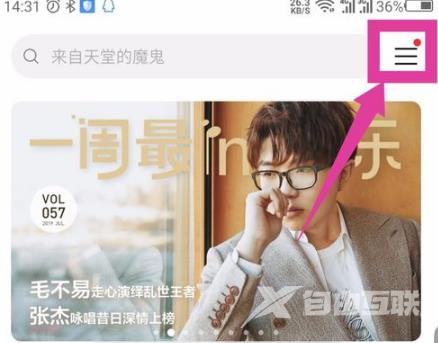
第二步:在打开的界面中,点击个性装扮选项,如图所示。
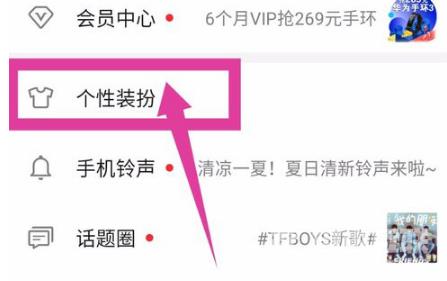
第三步:在打开的个性装扮界面,点击后面的更多,如图所示。
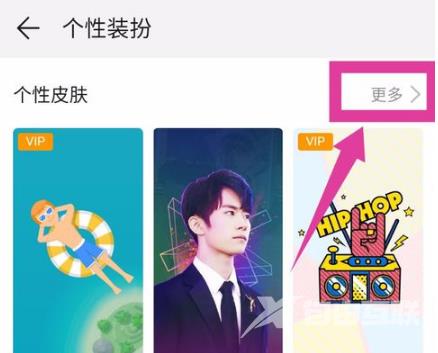
第四步:点击更多后,在打开的界面中,点击正在使用官方白,如图所示。
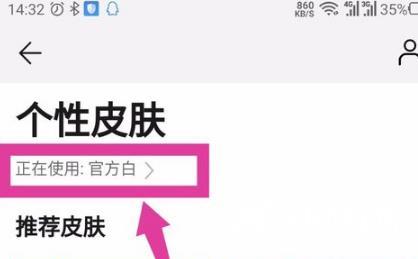
第五步:然后就能看到自定义皮肤选项了,点击自定义,如图所示。
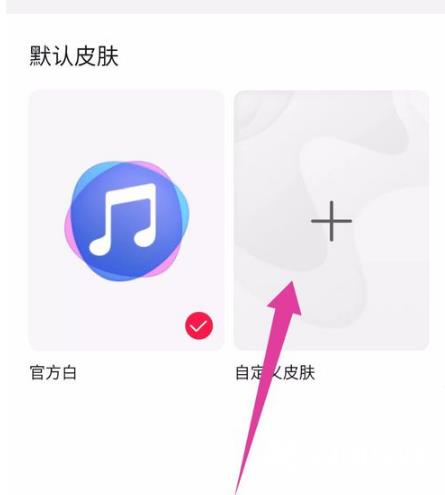
第六步:从手机上选择图片,设置完皮肤的属性后,点击右上角的对号,即可使用自定义皮肤,如图所示。
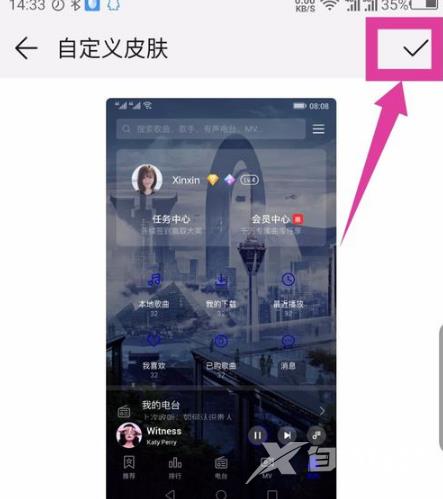
上面就是小编为大家带来的华为音乐怎么设置自定义皮肤的全部内容,希望对大家能够有所帮助哦。
